大神教你解决电脑开机进不了系统
- 2019-05-24 09:36:00 分类:常见问题
有了电脑以后,我们可以用来娱乐,交流,工作,学习等等,但是电脑用久了也会出现各种问题电脑开机进不了系统就是常见的问题之一了,当我们遇到又将如何解决呢?下面。我们一起来说说电脑开机进不了系统的解决方法吧。
最近又有网友反映了,电脑能开机,开机后只运行F10进入安装系统,然后就直接黑屏了,就是进不去系统怎么办?是的,当我们遇到这种情况该怎么解决呢?下面小编就来教教大家如何解决电脑开机进不了系统的办法。
解决电脑开机进不了系统图文教程
进入开机提示画面,按“DEL”进入CMOS设置界面。选择“STANDARD CMOS SETUP”(不同的电脑选项不同),按"ENTER"进入。
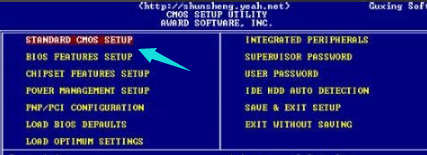
电脑开机示例1
查找Drive A或Drive B,发现Drive A设置为“1.44M 3.5in”的软驱设备,将Drive A设置为“None”,关闭其检测,按下F10(保存并退出),选择Yes。
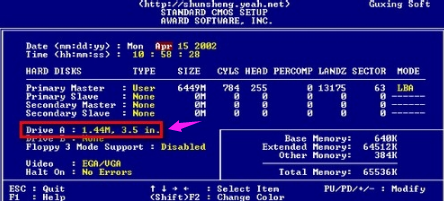
电脑开机示例2
重启电脑看看,如果还出现这样的情况,可能是主板电池没电,换块主板电池看看。

电脑开机示例3
第二种方法,进入开机的标志画面,按两下『F2』键进入BIOS设置。(不同的电脑选项不同)
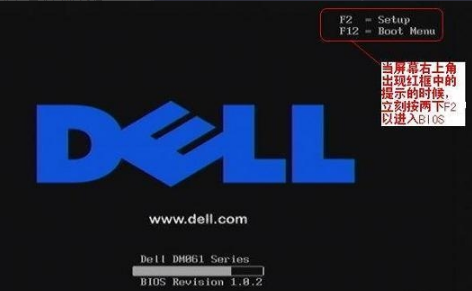
电脑开机示例4
按键盘上的『↓』键把屏幕左侧的绿色高亮条移动到『Diskette Drive』上,按回车,此时绿色高亮条会跳到屏幕的右侧去。

电脑开机示例5
按键盘上的『←』键选择『OFF』,再按回车。
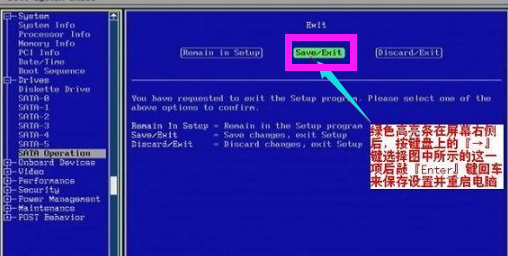
电脑开机示例6
按键盘上的『ESC』键,绿色的高亮条会来到屏幕的右侧,按键盘上的『→』键选择『Save/Exit』,按回车键确认,保存设置,重启电脑。

电脑开机示例7
好了以上方法就是解决电脑开机进不了系统的操作了,有遇到的话,可以试试哦。